خطای Netflix M7034 را برطرف کنید و از Netflix بدون وقفه لذت ببرید
در حالی که نتفلیکس(Netflix) یکی از محبوب ترین سرویس های پخش آنلاین است، بی عیب و نقص نیست. کاربران مشکلات و خطاها را گزارش می دهند که یکی از آنها خطای Netflix Error M7034( Netflix Error M7034) است. اگر هنگام پخش جریانی نمایش در Netflix با این خطا مواجه شدید ، این راهنما را برای وضوح بررسی کنید.
رفع خطای Netflix M7034
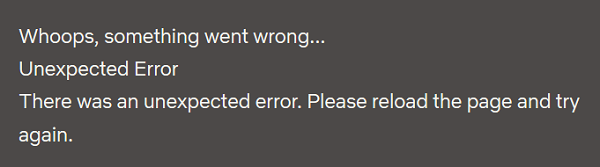
دلایل خطای Netflix M7034(Netflix Error M7034) شامل مشکلات خط مشی Netflix ، مشکلات مرورگر، ناسازگاری IP، داده های حافظه پنهان فاسد و غیره است. گزینه هایی که شما دارید عبارتند از:
- غیر فعال کردن و VPN یا پروکسی از سیستم
- چرخه برق مودم، روتر و کامپیوتر
- قدرت سیگنال WiFi خود را بررسی کنید(WiFi)
- رایانه خود را مستقیماً به مودم وصل کنید
در صورتی که با خطای Netflix M7034( Netflix Error M7034) مواجه شدید ، عیب یابی را به ترتیب زیر ادامه دهید:
1] غیر فعال کردن(Disable) و VPN یا پروکسی از سیستم

یکی از دلایل شناخته شده بیشتر خطاهای Netflix این است که کاربران سعی می کنند با استفاده از (Netflix)VPN(VPNs) و پروکسی به محتوای محدود شده در مکان دسترسی پیدا کنند. این برخلاف سیاستهای Netflix است و وبسایت دسترسی شما را به محتوای آن محدود میکند. بنابراین، توصیه می شود هنگام پخش Netflix ، هر سرویس (Netflix)VPN را در سیستم خود غیرفعال کنید . به غیر از این، شما باید پروکسی های سیستم خود را به صورت زیر غیرفعال کنید:
روی Start کلیک کنید و به Settings>>Network and Internet>>Proxy .
در تنظیمات دستی پروکسی(Manual proxy settings) ، سوئیچ را برای استفاده از سرور پراکسی (Use a proxy server)خاموش(OFF) کنید .
2] چرخه برق(Power) مودم، روتر و کامپیوتر
اگر خطای Netflix M7034(Netflix Error M7034) ناشی از ناهماهنگی IP/TCP باشد، میتوانید چرخه برق مودم، روتر و رایانه را در نظر بگیرید. روال انجام این کار به شرح زیر است:
هر(OFF) سه دستگاه، مودم، روتر و کامپیوتر را خاموش کنید.
فقط مودم را روشن کنید و منتظر بمانید تا تمام چراغ های مودم ثابت شوند.
اکنون روتر را روشن کنید و منتظر بمانید تا تمام چراغ های روتر ثابت شوند.
در نهایت کامپیوتر را روشن کنید.
این باید به انتخاب IP صحیح کمک کند. اگر مشکل شما حل نشد، به سراغ راه حل های بعدی بروید.
3] قدرت سیگنال WiFi خود را (WiFi)بررسی کنید(Check)
در حالی که ممکن است از اتصال اینترنت پرسرعت استفاده کنید، لازم نیست که سرعت مناسبی را از طریق اتصال WiFi دریافت کنید. در مورد نتفلیکس(Netflix) ، از آنجایی که این سرویس برای استریم معمولی به سرعت حداقل 3 مگابایت در ثانیه و برای استریم HD حداقل به 5 مگابایت در ثانیه نیاز دارد، اهمیت می یابد. بسیاری از ابزارهای تست سرعت اینترنت رایگان(free Internet speed test tools) می تواند برای همین کار مفید باشد. در عوض، سرعت اینترنت که سیستم شما روی آن کار می کند باید کمی بیشتر از این آستانه ها باشد، زیرا ممکن است سایر فرآیندهای سیستم نیز از منابع شبکه استفاده کنند.
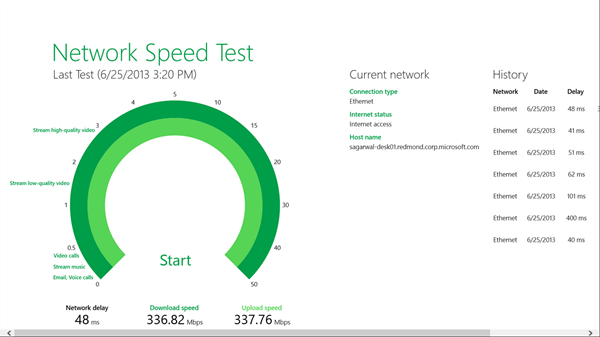
می توانید این مشکل را با نزدیک کردن روتر به سیستم خود یا استفاده از یک LAN سیمی برای دسترسی به اینترنت حل کنید.
4] کامپیوتر خود را مستقیماً به مودم وصل کنید(Connect)
در صورتی که مودم شما دارای پورت اترنت باشد، می توانید مسیریاب خود را دور زده و سیستم خود را مستقیماً به صورت هارد سیمی به مودم متصل کنید. اگر این کار نکرد، مودم خود را به مدت 30 ثانیه از برق بکشید و سپس آن را دوباره وصل کنید.
اگر با اتصال مستقیم سیستم به مودم مشکل حل شد، احتمالاً مشکل از روتر است. اگر نه، مشکل ممکن است از ISP باشد.
امیدوارم کمک کند!
Related posts
چگونه Fix Netflix Error Code U7353
چگونه به Fix Netflix Error Code F7701-1003
رفع Netflix خطا "قادر به اتصال به Netflix"
چگونه به Fix Netflix Error Code NW-2-5
چگونه به Fix Netflix Error Code UI-800-3
Fix Error 0x80070490 در Mail app در ویندوز 11/10
Fix Dev Error 6034 در Call از Duty، Modern Warfare and WarZone
Fix Valorant Error Codes 5 و 6 بر روی ویندوز کامپیوتر
نحوه رفع خطای Netflix UI3010
Fix VALORANT Error Code 31 و 84 در ویندوز کامپیوتر
Fix BitLocker Drive Encryption نمی تواند مورد استفاده قرار گیرد، Error 0x8031004A
چگونه برای تعمیر Netflix Error Code NSES-404، Lost راه خود را
6 روش برای رفع کد خطای Netflix M7121-1331-P7
نحوه رفع کد خطای Netflix M7111-1101
Fix Service Error 79، Turn Off آن پس، در HP Printer
رفع کد خطا OneDrive 0x8007016A
Fix Windows Update Error C8000266؟
Fix Netflix error code M7111-1331 or M7111-1331-2206
Fix Error Code 30038-28 هنگام به روز رسانی Office
7 بهترین راه برای رفع کد خطای Netflix: M7053-1803
